Atrodiet lietotņu DPI informāciju operētājsistēmā Windows 11
Šī ir ātra un efektīva metode, kā atrast lietotņu DPI atpazīstamību operētājsistēmā Windows 11. Ja jums ir dators ar monitora izšķirtspēju, kas ir augstāks par FullHD (1080p), iespējams, jau esat saskāries ar izplūdušu lietotni ar sliktu mērogošanu, izplūdušiem fontiem un citām dīvaina izskata lietotāja saskarnes daļām. Tā ir DPI neapzināta lietotne, kas nevar pielāgoties monitoriem ar augstāku izšķirtspēju un mērogošanu.
Reklāma
Pēc noklusējuma sistēma Windows izmanto 96 pikseļus collā kā 100% mērogošanu. Pieaugot ekrāna izšķirtspējai un pikseļu blīvumam, šī vērtība rada problēmas. Jo augstāka izšķirtspēja, jo mazāka kļūst lietotāja saskarne ar 100% mērogošanu. Lai novērstu šo problēmu, lietotāji palielina sistēmas mērogošanu, kas savukārt izraisa neoptimizētu lietotņu izplūšanu un izstiepšanos. Operētājsistēmā Windows 11 ir iespējams atrast šādas lietotnes uzdevumu pārvaldniekā. Lūk, kā atrast DPI izpratne operētājsistēmā Windows 11.
Pirms turpināt, ir svarīgi ņemt vērā, ka Microsoft ir mainījis veidu, kā jūs atverat uzdevumu pārvaldnieku operētājsistēmā Windows 11. Atšķirībā no Windows 10, kur uzdevumu pārvaldnieku var atvērt, ar peles labo pogu noklikšķinot uz uzdevumjoslas, Windows 11 piespiež izmantot dažādas metodes. Mums ir īpašs ceļvedis kā atvērt uzdevumu pārvaldnieku operētājsistēmā Windows 11, tāpēc noteikti pārbaudiet to, ja jums ir grūti atvērt šo būtisko operētājsistēmas daļu.
Atrodiet DPI informāciju par lietotni operētājsistēmā Windows 11
- Palaidiet uzdevumu pārvaldnieku, izmantojot jebkuru vēlamo opciju, piemēram, ar Ctrl + Shift + Esc īsceļu.
- Pārslēdzieties uz Sīkāka informācija cilni un ar peles labo pogu noklikšķiniet uz jebkuras kolonnas galvenes.

- Klikšķis Atlasiet Kolonnas.

- Jaunā logā ritiniet uz leju un atrodiet DPI apzināšanās līnija. Ievietojiet tai blakus atzīmi un pēc tam noklikšķiniet uz Labi.

- Skatiet tikko pievienotā vērtību DPI apzināšanās sleja jūsu darbojas.
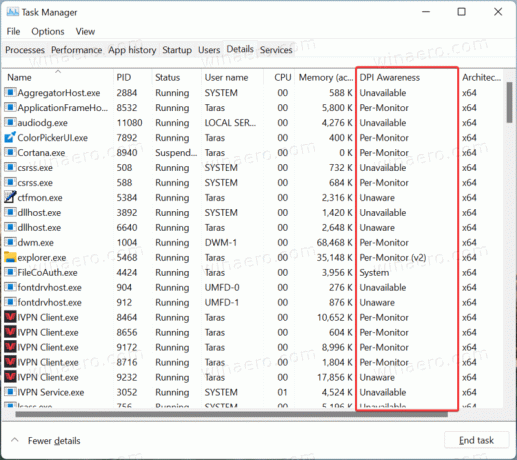
Tu esi pabeidzis.
Padoms. Ja jums ir rezerves taustiņš uz tastatūras, kuru neizmantojat bieži, varat to pārkartot, lai atvērtu uzdevumu pārvaldnieku, izmantojot PowerToys Keyboard Remapper.
Kas ir DPI izpratne un tās vērtības
Pēc tam, kad uzdevumu pārvaldniekā ir iespējota kolonna DPI informācija, varat redzēt vairākus DPI informācijas stāvokļus. Šeit ir īss paskaidrojums par katru:
- Nezinot nozīmē, ka lietotne nevar pareizi mērogot, ja monitora DPI mērogošana ir lielāka par 96 pikseļiem collā jeb 100%. Programmas, kas neizmanto DPI, monitoros, kuru mērogošana ir iestatīta uz augstāku par 100%, izskatīsies izplūdušas un izstieptas. Ja pamanāt šādu lietotni, varat mēģināt izlabojiet izplūdušās programmas operētājsistēmā Windows. Ironiski, ka daudzas dažādas un diezgan populāras Windows 11 daļas joprojām nezina DPI.
- Sistēma norāda, ka programma iegūst mērogošanas informāciju no galvenā monitora. Sistēmas mērogošana darbojas labi, taču, pārvietojot lietotnes logu uz citu monitoru ar citu DPI, var rasties neskaidri fonti un slikta mērogošana.
- Uz monitoru nozīmē, ka lietotne var nekavējoties pielāgoties katram monitora mērogošanas iestatījumam bez restartēšanas vai izplūdušiem fontiem. Monitora DPI apzināšanās ir pieejama visās Windows versijās kopš 8.1.
- Vienam monitoram V2 ir jaunākā un labākā tehnika, kas būtu jāizmanto ikvienam Windows izstrādātājam mūsdienu pasaulē ar augstas izšķirtspējas monitoriem. Katram monitoram V2 nodrošina pareizu katra lietotnes lietotāja saskarnes komponenta mērogošanu.
Tādā veidā sistēmā Windows 11 pārbaudāt lietotnes, kas atbilst DPI.

